Opdateringen i Windows hjælper med at forbedre sikkerhedsopdateringerne og giver nogle ekstra funktioner og funktionaliteter. Opdateringsprocessen er dog ikke så strømlinet og kan være udfordrende i form af stødte fejl. En sådan fejl er ' Windows Update-fejlkode 0x80070020 ”, som opstår på grund af, at et antivirusprogram i øjeblikket er aktivt eller de beskadigede eller manglende systemfiler.
Denne opskrivning vil give løsningerne til at løse Windows 10 Update Error 0x80070020.
Sådan rettes/løses Windows 10 Update Error 0x80070020?
For at løse Windows 10 Update Error 0x80070020 skal du anvende følgende rettelser:
- Udfør SFC-scanning.
- Udfør DISM.
- Slet alt indhold i softwaredistributionsmappen.
- Kør systemet i ren opstartstilstand.
- Deaktiver Active Antivirus Program.
- Kør CHKDSK.
- Sørg for virusfrit system.
Rettelse 1: Udfør SFC-scanning
SFC-scanningen (System File Checker) lokaliserer de beskadigede filer og retter dem efter scanning. For at køre denne scanning skal du anvende nedenstående trin.
Trin 1: Kør kommandoprompt
Kør kommandoprompten som en ' administrator ”:
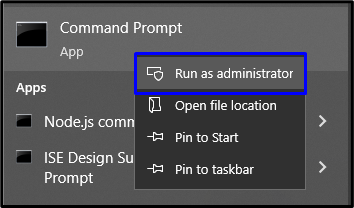
Trin 2: Start SFC-scanning
Skriv ' sfc /scan nu ” kommando for at starte systemscanningen og finde de beskadigede filer:
> sfc / Scan nu 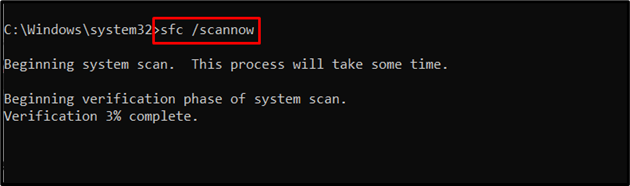
Rettelse 2: Udfør DISM
Eksekverer ' DISM ” er også et alternativ for brugere, der har problemer med SFC-scanningen. For at gøre det skal du først kontrollere tilstanden af systembilledet:
> DISM.exe / Online / Oprydningsbillede / Tjek sundhed 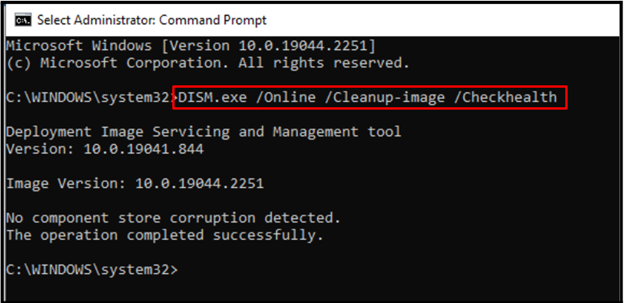
Indtast nu kommandoen for at scanne tilstanden af systembilledet:
> DISM.exe / Online / Oprydningsbillede / Scanhealth 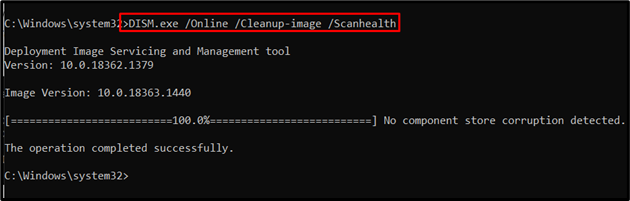
Til sidst skal du gendanne systembilledets tilstand ved hjælp af følgende kommando:
> DISM.exe / Online / Oprydningsbillede / Genskabesundhed 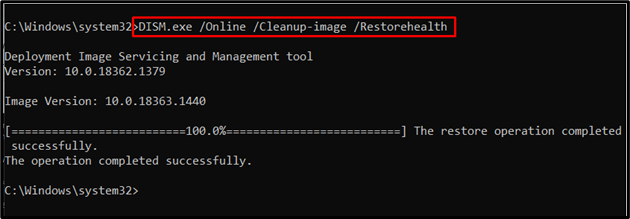
Denne proces vil tage noget tid. Når du har fuldført scanningsprocessen, skal du genstarte din computer og kontrollere, om opdateringsfejlen 0x80070020 i Windows 10 er løst.
Rettelse 3: Slet/fjern alle elementer i SoftwareDistribution-mappen
I den angivne mappe gemmes Windows-opdateringsfilerne midlertidigt. Så sletning af indholdet i ' Softwaredistribution ”-mappen kan også løse opdateringsfejlen.
Trin 1: Naviger til Sti
På pc'en skal du gå til ' C:\Windows\SoftwareDistribution 'sti:
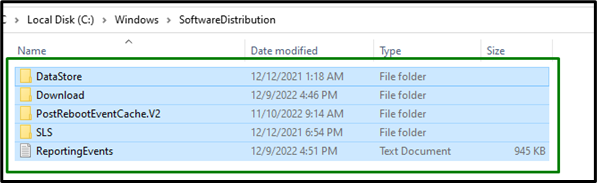
Trin 2: Slet indholdet
Vælg alle elementerne i denne mappe og slet/fjern dem via ' slette ”-tasten på tastaturet.
Fix 4: Kør systemet i ren opstartstilstand
Ren boot-tilstand i Windows hjælper med at integrere både den installerede software og Windows-opdatering. For at gøre det skal du anvende følgende trin.
Trin 1: Åbn systemkonfiguration
Gå ind ' msconfig ' i pop op-vinduet Kør for at skifte til ' System konfiguration ' Vindue:
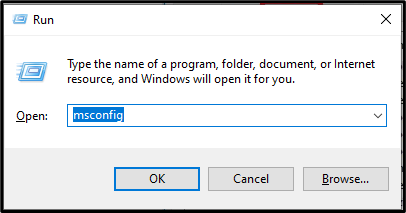
Trin 2: Omdiriger til fanen Tjenester
Skift derefter til ' Tjenester ” sektion. Vælg her ' Skjul alle Microsoft-tjenester ' afkrydsningsfeltet og tryk på ' Slå alt fra ” knap:
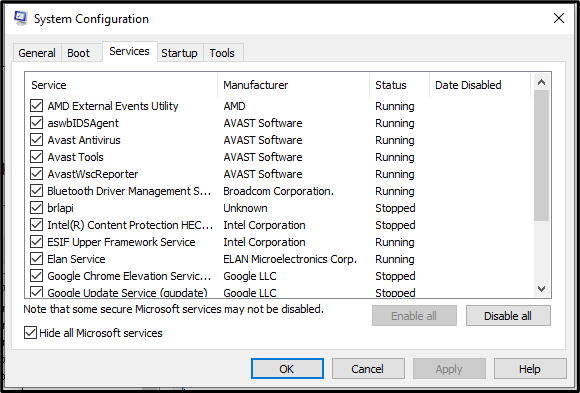
Trin 3: Skift til fanen Startup
Skift nu til ' Start op '-fanen og tryk på ' Åbn Task Manager ' link:
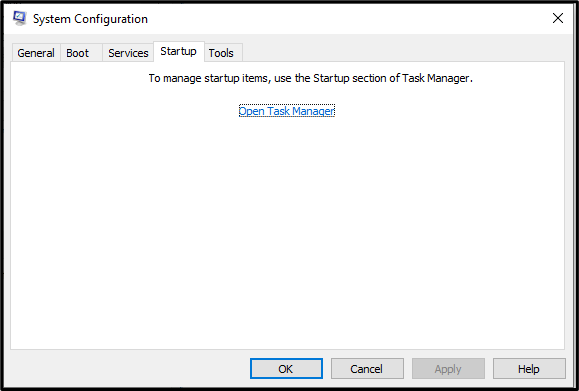
Trin 4: Deaktiver applikationerne
I nedenstående vindue skal du deaktivere de angivne programmer én efter én:
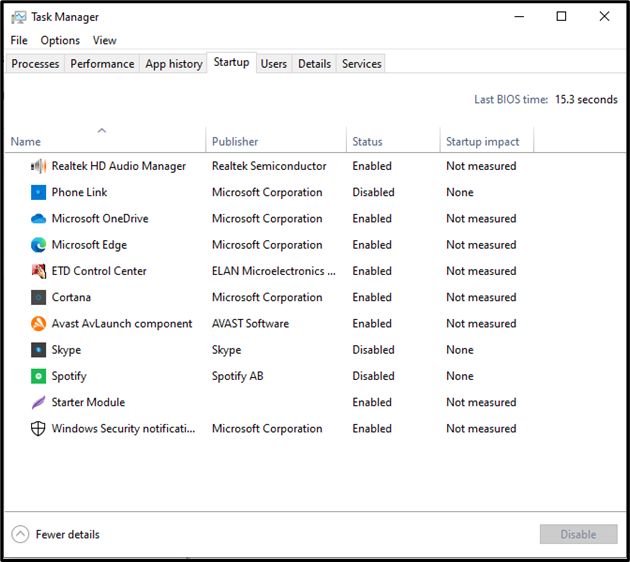
Genstart nu computeren for at opdatere Windows igen.
Rettelse 5: Deaktiver Active Antivirus Program
Nogle gange bliver de installerede tredjeparts antivirusprogrammer også en flaskehals ved installation af Windows 10-opdateringer. Det opstår på grund af kompatibilitetsproblemer mellem operativsystemet og det installerede antivirus. Som følge heraf påvirkes Windows Update-processen.
Selvom det kan tændes igen efter den vellykkede opdatering af Windows 10.
Fix 6: Kør CHKDSK
Det ' chkdsk kommandoen hjælper også med at reparere dårlige sektorer, hvilket forårsager ' 0x80070020 ' fejl. For at gøre det skal du skrive den nævnte kommando sammen med det drev, der skal kontrolleres. I dette tilfælde vil systemdrevet ' C: ” vil blive specificeret:
> chkdsk C: 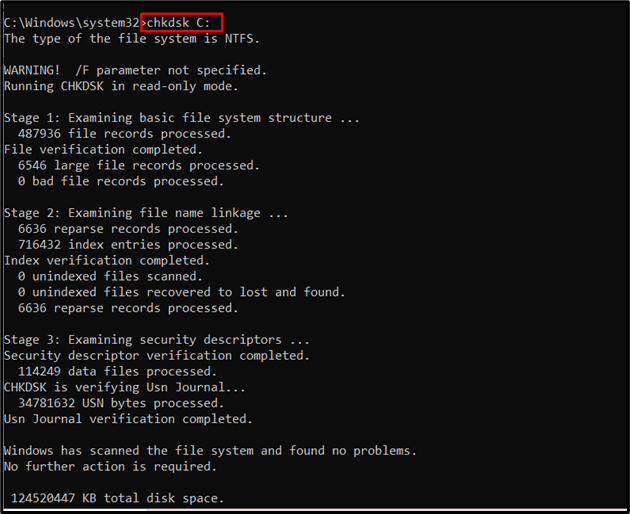
Efter scanning skal du genstarte pc'en og opdatere din Windows.
Rettelse 7: Sørg for virusfrit system
Windows opdateringsfejlen ' 0x80070020 ” kan også stødes på på grund af den virus/malware, der findes i systemet. Derfor vil brug af et sikkert og sikkert antivirus hjælpe med at køre en fuld scanning på din pc effektivt. Som følge heraf vil den angivne fejl blive rettet.
Konklusion
For at løse ' Windows 10-opdateringsfejl 0x80070020 ”, udfør SFC-scanningen, kør DISM, slet alt indholdet af SoftwareDistribution-mappen, kør systemet i ren opstartstilstand, deaktiver det aktive antivirusprogram, kør CHKDSK eller sørg for et virusfrit system. Denne blog demonstrerede fremgangsmåderne til at løse Windows 10 Update 0x80070020-fejlen.